Jak sklonować iPhone’a / iPada na nowy iPhone?
Jeśli masz nowe urządzenie z systemem iOS, musisz szukać łatwego sposobu na sklonowanie iPhone’a na nowy iPhone. Chociaż zdobycie nowego iPhone’a jest z pewnością ekscytujące, przesyłanie danych może być najbardziej żmudną czynnością. Nawet po przeniesieniu naszych danych z jednego urządzenia na drugie tracimy kilka ważnych plików. Jeśli przechodzisz ten sam dylemat i szukasz inteligentnego i szybkiego rozwiązania, aby sklonować iPhone’a na iPada lub iPhone’a, możesz zatrzymać tutaj swoją misję. W tym przewodniku zapoznamy Cię z dwoma różnymi sposobami klonowania iPhone’a.
Część 1: Jak sklonować iPhone’a na nowy iPhone za pomocą 1 kliknięcia?
Jeśli szukasz niezawodnego i szybkiego sposobu na naukę klonowania iPhone’a, powinieneś dać DrFoneTool Przełącznik próba. Będąc częścią zestawu narzędzi DrFoneTool, może bezpośrednio przesyłać wszystkie kluczowe pliki z jednego urządzenia na drugie. Ponieważ jest kompatybilny ze wszystkimi wiodącymi wersjami iOS (w tym iPhone X i iPhone 8/8 Plus), nie będziesz mieć problemów z klonowaniem iPhone’a na nowy iPhone.

DrFoneTool – Przeniesienie telefonu
Transfer jednym kliknięciem z telefonu na telefon
- Łatwo, szybko i bezpiecznie.
- Przenoś dane między urządzeniami z różnymi systemami operacyjnymi, np. iOS na Androida.
-
Obsługuje urządzenia iOS z najnowszą wersją iOS

- Przesyłaj zdjęcia, wiadomości tekstowe, kontakty, notatki i wiele innych typów plików.
- Obsługuje ponad 8000 urządzeń z systemem Android. Działa ze wszystkimi modelami iPhone’a, iPada i iPoda.
Korzystanie z DrFoneTool Switch, aby dowiedzieć się, jak sklonować iPhone’a, jest dość łatwe. Po prostu wykonaj te trzy kroki, aby sklonować iPhone’a na nowy iPhone.
Krok 1: Połącz źródło i docelowe urządzenie iOS
Na początek uruchom zestaw narzędzi DrFoneTool na swoim komputerze. Aplikacja jest dostępna zarówno dla systemów Windows, jak i Mac.
Podłącz oba urządzenia iOS do systemu za pomocą błyskawicy lub kabla USB, aby sklonować iPhone’a na iPada lub odwrotnie. Po uruchomieniu interfejsu DrFoneTool możesz kliknąć opcję „Przełącz”, aby rozpocząć.

Aplikacja automatycznie wykryje Twoje urządzenia i wyświetli je jako źródło i urządzenie docelowe. Jeśli Twój system nie jest w stanie wykryć Twojego urządzenia, możesz je również ponownie podłączyć. Dodatkowo możesz użyć przycisku „Odwróć”, aby zmienić położenie obu urządzeń. Nie trzeba dodawać, że Twoje dane zostaną przeniesione ze źródła do urządzenia docelowego.
Krok 2: Wybierz dane, które chcesz przenieść
Teraz, aby sklonować iPhone’a na nowy iPhone, możesz wybrać rodzaj treści, którą chcesz przenieść. Mogą to być wiadomości, dzienniki połączeń, zdjęcia itp.

W ten sposób możesz sklonować całe urządzenie lub selektywnie przenieść wybrane przez siebie dane.
Krok 3: Rozpocznij przesyłanie danych
Po dokonaniu wyboru kliknij przycisk „Rozpocznij transfer”, aby rozpocząć proces. Ponadto możesz włączyć opcję „Wyczyść dane przed kopiowaniem”, aby usunąć całą istniejącą zawartość telefonu docelowego przed procesem klonowania.

Usiądź wygodnie i poczekaj chwilę, ponieważ DrFoneTool przeniesie wybraną zawartość ze źródła do docelowego urządzenia z systemem iOS. Upewnij się, że oba urządzenia są podłączone do systemu, aby zapewnić płynny proces.
Gdy proces transferu zakończy się pomyślnie, otrzymasz powiadomienie. Teraz możesz po prostu zamknąć aplikację i bezpiecznie odłączyć urządzenia.

W ten sposób będziesz mógł sklonować iPhone’a do nowego iPhone’a jednym kliknięciem!
Część 2: Jak sklonować iPhone’a na nowy iPhone za pomocą iCloud?
Korzystając z DrFoneTool Switch, będziesz mógł nauczyć się klonować iPhone’a bezpośrednio w kilka sekund. Jeśli jednak chcesz bezprzewodowo sklonować iPhone’a na iPada (lub dowolne inne urządzenie z systemem iOS), możesz również użyć iCloud. Domyślnie Apple zapewnia wolną przestrzeń 5 GB na każde konto iCloud. Możesz również dokupić dodatkowe miejsce, jeśli chcesz przesłać więcej danych.
W tej technice musisz najpierw zsynchronizować urządzenie źródłowe z kontem iCloud, a później skonfigurować nowe urządzenie za pośrednictwem konta iCloud. Aby dowiedzieć się, jak sklonować iPhone’a, wykonaj następujące kroki:
1. Najpierw odblokuj źródłowe urządzenie iOS i przejdź do jego Ustawienia> iCloud> Pamięć i kopia zapasowa. Stąd musisz włączyć opcję „Kopia zapasowa iCloud”.
2. Aby wykonać kopię zapasową zawartości, dotknij przycisku „Utwórz kopię zapasową”. Dodatkowo możesz również wybrać rodzaj treści, które chcesz zsynchronizować z kontem iCloud.
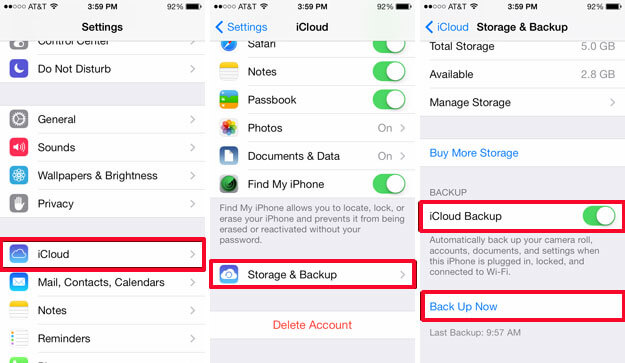
3. Po zsynchronizowaniu całej zawartości możesz włączyć urządzenie docelowe. Jeśli już korzystasz z telefonu, musisz go całkowicie zresetować, ponieważ rozwiązanie będzie działać tylko podczas konfigurowania nowego urządzenia.
4. Ponieważ docelowe urządzenie iOS zostanie włączone, zapewni opcje konfiguracji urządzenia. Wybierz opcję „Przywróć z kopii zapasowej iCloud”.
5. Urządzenie poprosi Cię o zalogowanie się przy użyciu poświadczeń konta iCloud. Upewnij się, że wpisałeś Apple ID i hasło do konta, które jest synchronizowane z poprzednim urządzeniem.
6. Po pomyślnym zalogowaniu interfejs wyświetli dostępne kopie zapasowe. Wystarczy wybrać odpowiedni plik i bezprzewodowo sklonować iPhone’a do nowego iPhone’a.
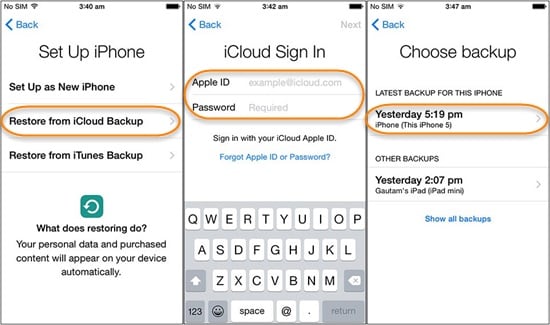
Wykonując te proste kroki, będziesz mógł sklonować iPhone’a na iPada lub odwrotnie. Teraz, gdy wiesz, jak sklonować iPhone’a, możesz łatwo przenosić się z jednego urządzenia na drugie bez utraty danych. Jeśli chcesz sklonować iPhone’a do nowego iPhone’a za pomocą jednego kliknięcia, z pewnością powinieneś wypróbować DrFoneTool Switch. To niezwykłe narzędzie, które pomoże Ci bez problemu przejść z jednego urządzenia iOS na drugie.
Ostatnie Artykuły:

